Kako saznati koja je godina lansiranja mog MacBooka Pro – TechCult
Miscelanea / / April 13, 2023
Prepoznavanje serijskog broja modela vašeg MacBook Pro može pomoći u određivanju ispunjava li još uvijek uvjete za jamstveni servis. Također može pomoći u procjeni troškova održavanja i potencijalne vrijednosti pri preprodaji. U ovom ćemo vodiču raspravljati o tome kako pomoću serijskog broja možete odrediti godinu lansiranja svog modela Mac uređaja.
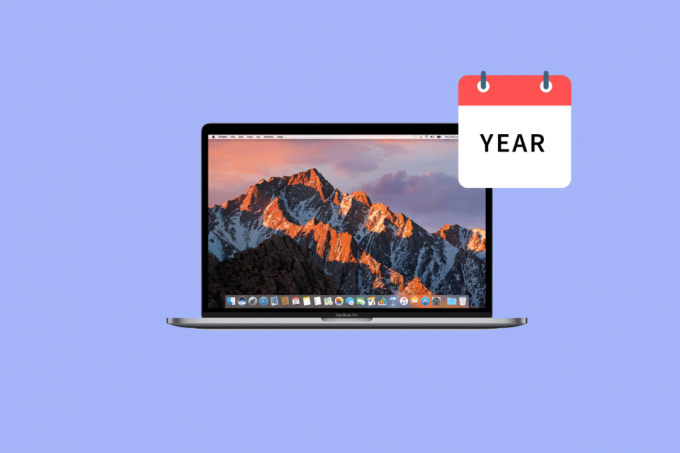
Sadržaj
Kako saznati koja je godina lansiranja mog MacBook Pro računala
Znati godinu lansiranja vašeg MacBook Pro računala. Nadolazeći odjeljak pomoći će vam da shvatite kako pronaći te informacije.
Brzi odgovor
Da biste saznali godinu lansiranja vašeg MacBook Pro, možete slijediti ove korake:
1. Klikni na Apple izbornik u gornjem lijevom kutu zaslona.
2. Izaberi O ovom Macu iz padajućeg izbornika.
3. Pojavit će se novi prozor koji će vam pokazati informacije o vašem MacBook Pro računalu. Potražite Pregled karticu i kliknite na nju.
4. Trebali biste vidjeti godinu lansiranja vašeg MacBook Pro navedenog pored Ime modela i Identifikator modela.
Kako provjeriti serijski broj MacBooka Pro?
Ispod su različiti načini na koje možete saznati serijski broj svog Maca:
Metoda 1: Na proizvodu ili pakiranju
Da biste pronašli serijski broj svog MacBooka, također možete provjeriti dnu uređaja ili njezino originalno pakiranje.
Metoda 2: iz Apple izbornika
Nakon što smo saznali koje je godine moj Mac, razgovarajmo sada o tome kako pronaći serijski broj. Iskoristite Appleov izbornik za provjeru serijski broj vašeg uređaja, slijedite dolje navedene korake kako biste identificirali serijski broj:
1. Klikni na Ikona izbornika Apple iz gornjeg lijevog kuta.
2. Zatim kliknite na O ovom Macu opcija.

3. Pronađite Macove Serijski broj u Pregled karticu, kao što je prikazano u nastavku.
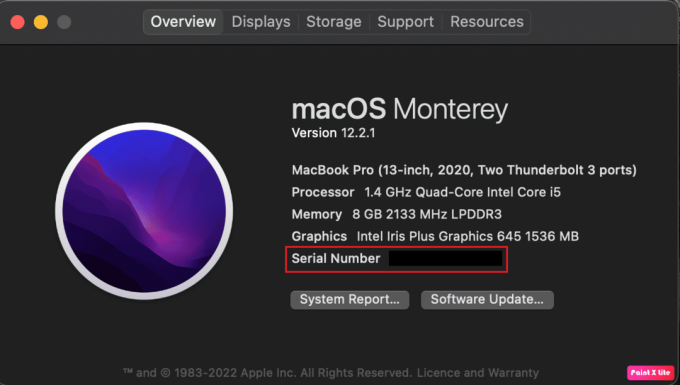
Također pročitajte: Kako provjeriti original Apple AirPods sa serijskim brojem
Metoda 3: Iz izvješća sustava
Također možete pristupiti izvješću o sustavu ako želite vidjeti druge pojedinosti o svom Macu, uključujući serijski broj i naziv modela. Pogledajmo kako to učiniti:
1. Pritisnite i držite Opcijski ključ na Mac tipkovnici tijekom navigacije Apple izbornik > Informacije o sustavu Jelovnik.
2. Zatim kliknite na Izvješće o sustavu opcija.
3. Klikni na Hardver opciju iz lijevog okna.
4. Zatim pronađite Mac Serijski broj i Ime modela na desno.
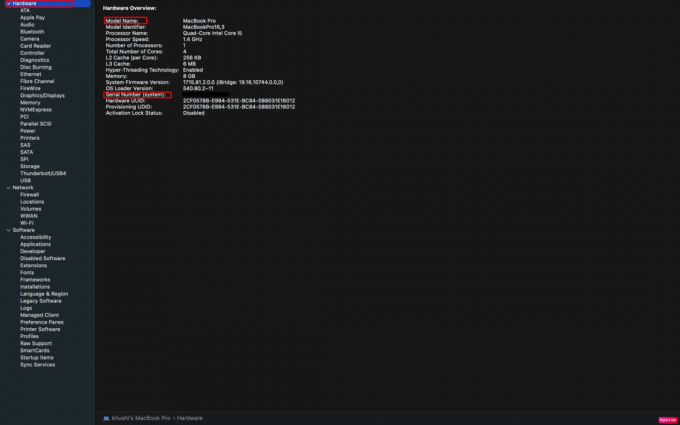
Metoda 4: S iCloud računa
Ako se prijavite na svoj iCloud račun, možete pronaći serijski broj svog MacBook Pro računala. Da biste to učinili, pročitajte i slijedite dolje navedene korake:
1. Najprije posjetite iCloud web mjesto na vašem pregledniku.
2. Kliknite na Prijaviti se.
3. Zatim, Prijaviti se na svoj iCloud račun pomoću vašeg Apple ID i lozinka.
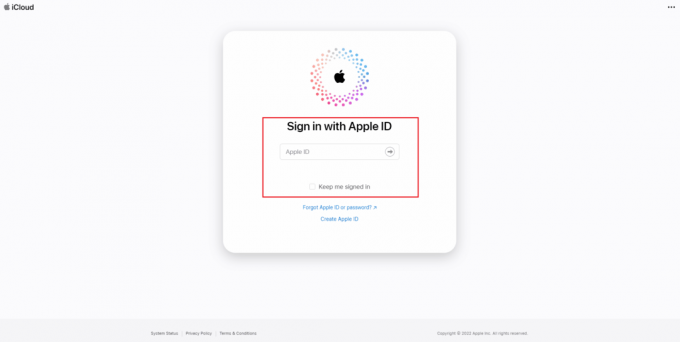
4. Zatim kliknite na Uređaji karticu s lijevog okna.
5. Izaberi vaš Mac uređaj s popisa da biste ga vidjeli Ime modela i serijski broj.

Također pročitajte: Gdje pronaći lozinke na Macu?
Metoda 5: Korištenje terminala
Terminal se također može koristiti za dobivanje serijskog broja vašeg Maca. Pogledajmo kako ga koristiti:
1. Idite do Komunalije na vašem Macu i kliknite na Terminal s popisa.

2. Zatim unesite sljedeću naredbu u prozor terminala.
system_profiler SPHardwareDataType
3. Zatim pritisnite Povratni ključ. Nakon toga, prozor terminala će prikazati Ime modela i serijski broj vašeg Maca.
Kako saznati koja je godina lansiranja mog MacBooka Pro?
Kako biste stekli uvid u godinu lansiranja svog Mac uređaja, pročitajte i slijedite metode navedene u nastavku:
Metoda 1: iz Apple izbornika
Apple koristi dva primarna čimbenika, vremensko razdoblje i godinu, kako bi razlikovao različite MacBook modele. Kako biste identificirali svoj MacBook Pro model ili provjerili njegovu godinu proizvodnje, slijedite dolje navedene korake:
1. Klikni na Ikona izbornika Apple koji se nalazi u gornjem lijevom kutu vašeg zaslona.
2. Nakon toga kliknite na O ovom Macu opciju iz padajućeg izbornika.
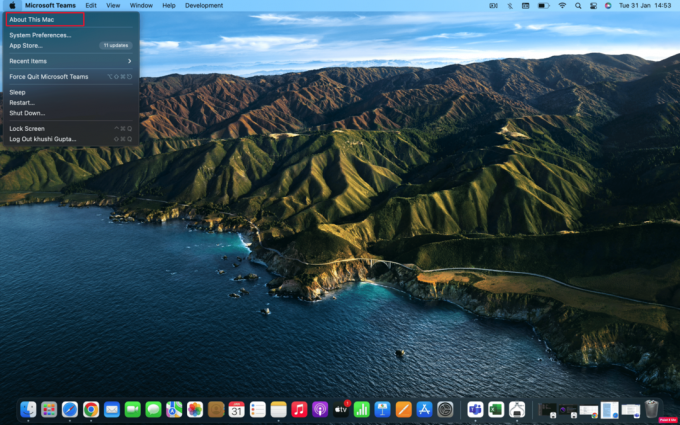
3. Pronađite svoj Mac Naziv modela i godina ispod Pregled tab. Na ilustraciji podijeljenoj u nastavku prikazana je godina modela Maca 2020.

Također pročitajte: Kako pronaći skrivene stvari na iPhoneu
Metoda 2: Na Apple stranici za podršku
Da biste provjerili broj modela i godinu svog Mac računala, također možete posjetiti Appleovu stranicu za podršku. Međutim, trebate svoj Mac serijski broj za ovu metodu. Da biste saznali kako provjeriti godinu i broj modela, pogledajte korake u nastavku.
1. Pronađite Mac serijski broj pomoću gore navedenih koraka u ovom članku.
2. Nakon što dobijete serijski broj, posjetite Pokrivenost uređaja Apple Check stranica.
3. Uđi Mac serijski broj i CAPTCHA kod u odgovarajućim poljima.
4. Kliknite na podnijeti. The model i godina vašeg Maca će se prikazati.
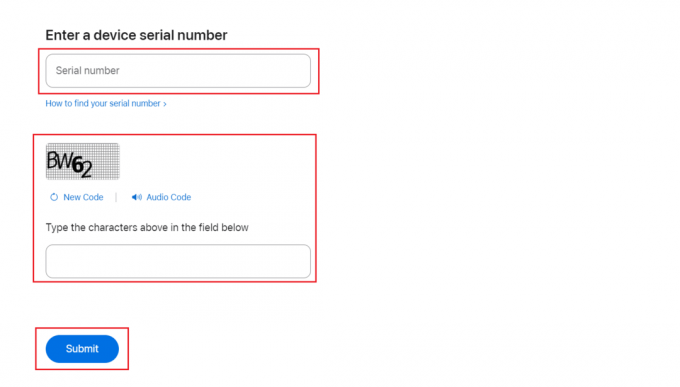
Koji su MacBook Pro modeli po godinama?
Kako biste se upoznali s Pro modelima po godinama, pogledajte donju tablicu:
| MacBook Pro model | Godina | Identifikator modela |
| MacBook Pro (14 inča, 2023.) | 2023 | Mac14,5, Mac14,9 |
| 16 inča, 2023 | 2023 | Mac14,6, Mac14,10 |
| 13-inčni, M2, 2022 | 2022 | Mac14,7 |
| 14 inča, 2021 | 2021 | MacBookPro 18,3, MacBookPro 18,4 |
| 16 inča, 2021 | 2021 | MacBookPro 18,1, MacBookPro 18,2 |
| 13-inčni, M1, 2020 | 2020 | MacBookPro 17,1 |
| 13 inča, 2020., dva Thunderbolt 3 priključka | 2020 | MacBookPro 16,3 |
| 13 inča, 2020., četiri Thunderbolt 3 priključka | 2020 | MacBookPro 16,2 |
| 16 inča, 2019 | 2019 | MacBookPro 16,1, MacBookPro 16,4 |
| 13 inča, 2019, dva Thunderbolt 3 porta | 2019 | MacBookPro 15,4 |
| 15 inča, 2019 | 2019 | MacBookPro15,1, MacBookPro15,3 |
| 13 inča, 2019., četiri Thunderbolt 3 priključka | 2019 | MacBookPro 15,2 |
| 15 inča, 2018 | 2018 | MacBookPro 15,1 |
| 13 inča, 2018., četiri Thunderbolt 3 priključka | 2018 | MacBookPro 15,2 |
| 15 inča, 2017 | 2017 | MacBookPro 14,3 |
| 13 inča, 2017., četiri Thunderbolt 3 priključka | 2017 | MacBookPro 14,2 |
| 13 inča, 2017., dva Thunderbolt 3 priključka | 2017 | MacBookPro 14,1 |
| 15 inča, 2016 | 2016 | MacBookPro 13,3 |
| 13 inča, 2016., četiri Thunderbolt 3 priključka | 2016 | MacBookPro 13,2 |
| 13-inčni, 2016., dva Thunderbolt 3 priključka | 2016 | MacBookPro 13,1 |
| Retina, 15 inča, sredina 2015 | 2015 | MacBookPro 11,4, MacBookPro 11,5 |
| Retina, 13 inča, početak 2015 | 2015 | MacBookPro 12,1 |
Preporučeno:
- Tinder Platinum vs Gold: Što je bolje?
- Kako riješiti probleme s Wi-Fi mrežom macOS Monterey
- Apple razmatra viši model od Pro Maxa
- 9 načina za brže pokretanje vašeg Maca
Nadamo se da ste nakon čitanja našeg članka uspjeli prepoznati koje je godine moj MacBook Pro model. Ako imate prijedloge ili pitanja, navedite ih u odjeljku za komentare ispod. Budući da stalno dolazimo do zanimljivih i pronicljivih članaka, često posjećujte našu stranicu da ih istražite.
Pete je stariji pisac u TechCultu. Pete voli sve vezano uz tehnologiju, a u srcu je i strastveni DIYer. Ima desetljeće iskustva u pisanju uputa, značajki i tehnoloških vodiča na internetu.



